O MP4 é bastante versátil e se tornou amplamente utilizado e compatível. Apesar de ser um padrão, o MP4 não está imune à corrupção. Saber o que causa a corrupção de um arquivo MP4 ajuda a minimizar os riscos. Mas, se a corrupção já ocorreu, você sabe como... reparar MP4 arquivos?
Este guia apresenta as possíveis causas da corrupção dos seus vídeos MP4 e 8 soluções práticas que testamos com sucesso, incluindo ferramentas para computador e online. Você pode escolher uma delas para reparar seus vídeos MP4 danificados.
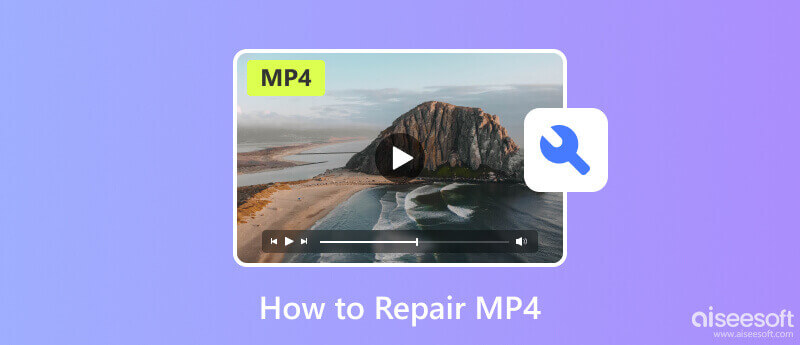
A corrupção de arquivos MP4 pode ocorrer inesperadamente e existem vários motivos potenciais por trás disso, e é por isso que você precisa reparar o MP4. É importante compreender essas causas para identificar rapidamente a raiz do problema. Aqui estão alguns fatores comuns que podem levar à corrupção de arquivos MP4:
Vídeo MP4 corrompido pode ocorrer quando o processo de download e transferência foi interrompido ou há um erro no processo de transferência de arquivos.
Convertendo vídeos para MP4 O formato é facilmente feito por qualquer conversor de vídeo disponível na web e no mercado. No entanto, algumas ferramentas não confiáveis danificam o arquivo de vídeo, como codecs incompatíveis, configurações incorretas e erros durante a conversão, levando a uma saída final corrompida.
O software malicioso instalado no dispositivo pode modificar a estrutura ou o conteúdo do arquivo MP4, tornando-o ilegível e causando problemas de reprodução. Alguns arquivos MP4 para download na web são comumente infectados com malware ou vírus.
Problemas em dispositivos de armazenamento, setores defeituosos em discos rígidos e danos físicos à mídia de armazenamento podem levar a arquivos MP4 corrompidos. Bugs, falhas ou conflitos em softwares diferentes podem causar corrupção do MP4.
Reparação de vídeo Aiseesoft Possui um algoritmo avançado que consegue identificar e corrigir instantaneamente vídeos MP4 corrompidos. Ele suporta uma ampla gama de formatos de vídeo, o que significa que não só repara MP4, como também outros formatos como MOV, 3GP e muitos outros. Mesmo que seja sua primeira vez, o aplicativo é fácil de usar e adequado para qualquer pessoa com conhecimento em reparo de vídeos. É o aplicativo que recomendamos para reparar seus arquivos MP4. Siga os Passos abaixo para aprender a usá-lo.
100% seguro. Sem anúncios.
100% seguro. Sem anúncios.
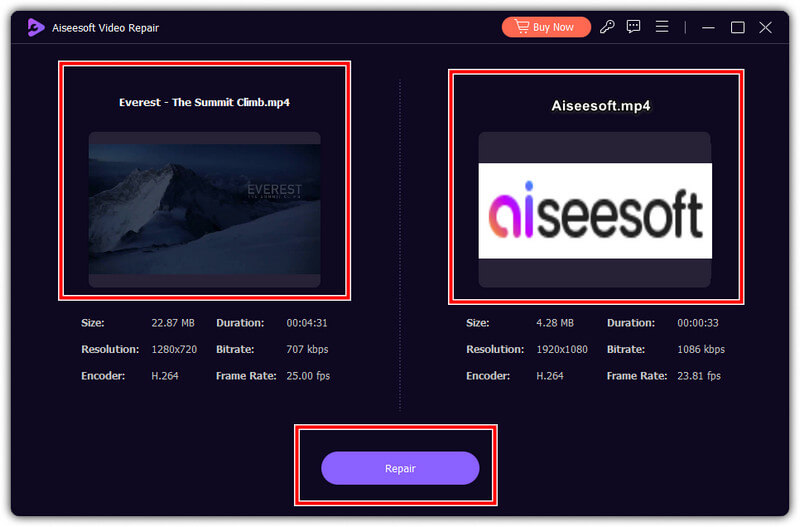
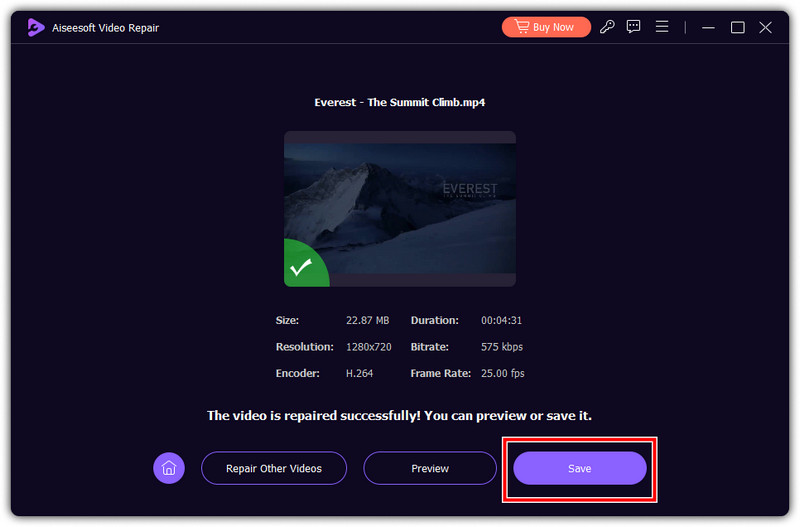
Com o Aiseesoft Video Repair, reparar arquivos MP4 é fácil, não é? Em apenas 3 Passos, você pode recuperar seus vídeos MP4 originais. Experimente agora mesmo!
FFmpeg O FFmpeg é um framework multimídia de código aberto com uma ferramenta de linha de comando capaz de processá-lo. Comparado ao anterior, este aplicativo exige conhecimento técnico de sua programação e do prompt de comando. Portanto, se você usar o FFmpeg para reparar arquivos MP4, siga os Passos abaixo.
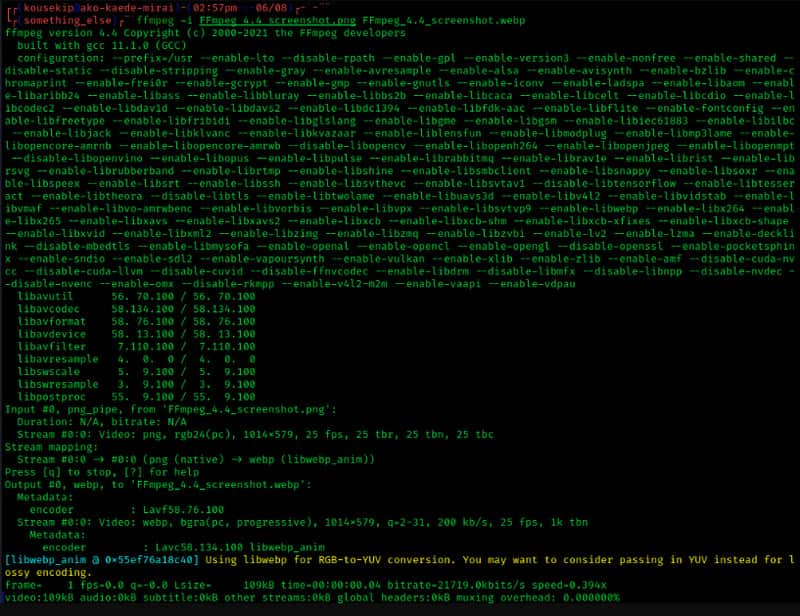
Para Windows: cd C:\Usuários\AiseeesoftUsername\Desktop
Para Mac e Linux: cd ~ / Desktop
No entanto, a interface de linha de comando do FFmpeg o torna intimidador e desafiador para iniciantes ou usuários sem conhecimento técnico, exigindo um esforço substancial de aprendizado para usá-lo com eficácia. Além disso, o sucesso do reparo depende muito da extensão e da natureza do dano ao vídeo, pois o FFmpeg frequentemente enfrenta dificuldades com arquivos gravemente corrompidos ou com grandes problemas estruturais. Mais importante ainda, ele oferece recursos de pré-visualização limitados, o que significa que os usuários não podem verificar o sucesso do reparo antes de salvar o arquivo de saída. Portanto, para necessidades críticas de recuperação de vídeo, especialmente com arquivos muito danificados, o FFmpeg geralmente não é a melhor opção.
VLC Media Player é um reprodutor de mídia e funciona como um reparador de vídeo corruptor MP4 sempre que necessário. No entanto, seus recursos de reparo podem não ser tão extensos quanto outros softwares de reparo especializados. Se este aplicativo puder fazer o trabalho, siga as etapas a seguir.
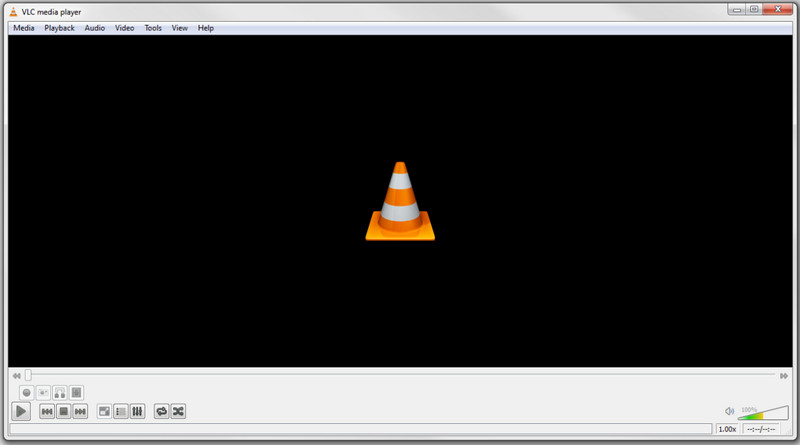
Embora o VLC Media Player ofereça recursos básicos de reparo de vídeo, ele apresenta diversas limitações significativas. Por um lado, sua funcionalidade de reparo se limita principalmente a arquivos AVI, exigindo conversão de formato para outros tipos de arquivo, como MP4 ou MOV, o que aumenta a complexidade e pode nem sempre ser eficaz. Por outro lado, o VLC só consegue resolver problemas menores, como problemas de sincronização de áudio e vídeo ou erros simples de reprodução, mas frequentemente falha em reparar vídeos gravemente corrompidos com danos no cabeçalho, corrupção de quadros ou problemas estruturais graves. Além disso, ao contrário de ferramentas dedicadas de reparo de vídeo, ele não oferece opção de recuperação baseada em amostra ou processamento em lote, o que o torna ineficiente para múltiplos arquivos.
Ferramenta de reparo de vídeo do kernel oferece um reparo básico gratuito de MP4 que você sempre precisará. Como outros softwares de reparo de vídeo, este aplicativo pode reproduzir vídeos, mas você também pode usá-lo para corrigir vídeos MP4 que não podem ser reproduzidos. No entanto, espere pouco disso, especialmente quando os vídeos estão totalmente danificados. Aprenda como usá-lo aqui.
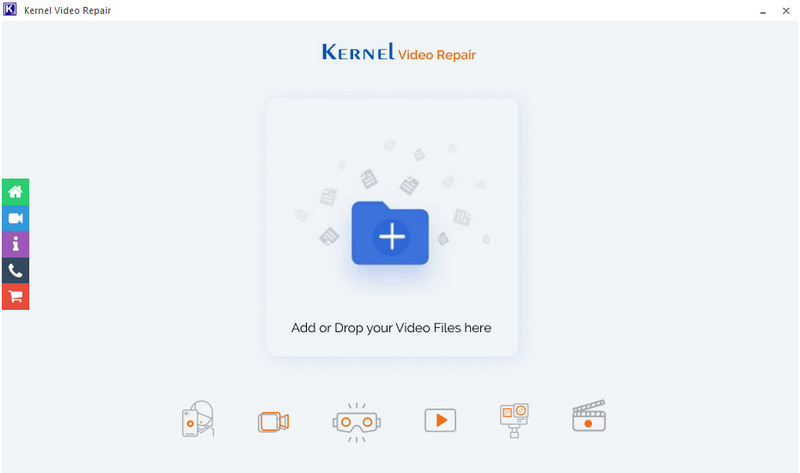
Embora o Kernel Video Repair Tool seja uma solução eficaz para o reparo de vídeos, ele apresenta diversas limitações notáveis. Por exemplo, o software está disponível exclusivamente para plataformas Windows, não oferecendo suporte nativo para usuários de macOS ou Linux. Além disso, o software é relativamente caro em comparação com alguns concorrentes, sem garantia de sucesso para arquivos gravemente danificados, e alguns usuários relataram resultados inconsistentes dependendo do tipo e da gravidade da corrupção. Portanto, ele pode não atender aos usuários que exigem compatibilidade entre plataformas ou que lidam com vídeos muito danificados.
Você precisa de uma ferramenta de reparo de MP4? Usar Reparo estelar para vídeo uma vez que foi projetado para corrigir vários problemas de arquivos de vídeo. O aplicativo suporta vários formatos, começando com MP4 e outros. Aqui estão as etapas que você pode seguir sobre como usar este aplicativo.
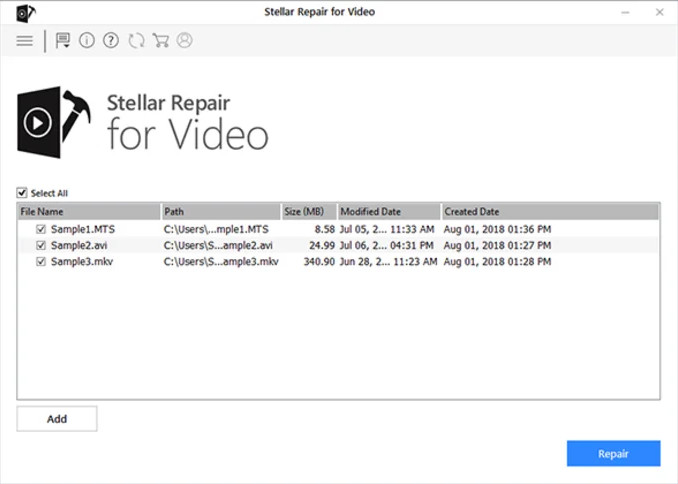
Embora o Stellar Repair for Video seja uma solução eficiente, ele é relativamente caro em comparação com alguns concorrentes, com preços a partir de US$ 49.99 para uma licença de 1 ano para a edição Standard e chegando a US$ 69.99 para a edição Premium. Além disso, alguns usuários relataram problemas de compatibilidade com sistemas operacionais mais antigos, e a eficácia do software pode variar dependendo da gravidade e do tipo de corrupção do vídeo. Portanto, para usuários que exigem opções mais acessíveis ou lidam com cenários específicos de corrupção, ele não é a melhor escolha.
Existem muitas ferramentas online de reparo de MP4 disponíveis no mercado. Elas se destacam pela facilidade de uso e pelo preço acessível. No entanto, é importante saber que as ferramentas online tendem a apresentar desvantagens semelhantes. Por exemplo, elas limitam o tamanho dos arquivos MP4 e o número de usos, o que pode impedir o envio de vídeos maiores e em alta definição, que são mais propensos à corrupção. Além disso, podem até lidar com pequenas corrupções no cabeçalho ou índice, mas frequentemente falham ao tentar reparar arquivos MP4 gravemente danificados, onde a estrutura de dados principal está comprometida.
Correção.vídeo é uma ferramenta online popular de reparo de MP4 que você pode usar online. É gratuito e você não precisa de uma conta para usá-lo. Siga as etapas abaixo para aprender como usá-lo.
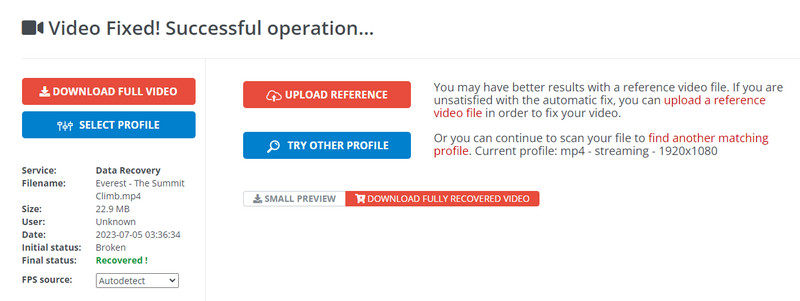
Embora o Fix.video ofereça uma solução conveniente, gratuita e sem necessidade de conta para reparo online de MP4, ele apresenta diversas limitações significativas. Por exemplo, seu serviço gratuito geralmente se restringe a reparar apenas um número limitado de arquivos por mês, normalmente em torno de 10, o que é insuficiente para usuários pesados ou profissionais. Embora suporte arquivos de até 5 GB, um tamanho generoso para uma ferramenta online, os vídeos reparados ficam disponíveis para download apenas por um curto período, geralmente de apenas 24 horas, após o qual são excluídos permanentemente do servidor.
Conversor Online é um conversor de vídeo popular na web, mas agora o aplicativo oferece uma maneira de reparar arquivos MP4 quebrados. A interface do aplicativo é aparentemente muito simples de entender, permitindo que todos possam usá-lo facilmente. Leia as etapas para aprender como usá-lo.
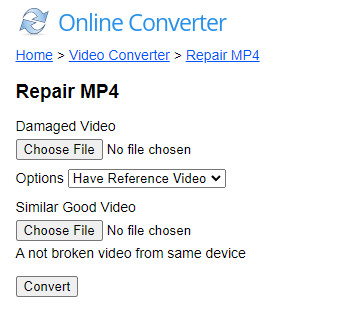
Embora o Online Converter ofereça uma interface web simples e acessível para tarefas básicas de reparo de MP4, sua funcionalidade é severamente limitada por um limite de tamanho de arquivo muito restritivo, normalmente permitindo uploads de até 200 MB. Isso o torna impraticável para reparar a maioria dos arquivos de vídeo modernos, que geralmente são gravados em alta definição e excedem facilmente esse limite.
Por último, Repararvideofile.com nos dá o melhor software de reparo de MP4 online hoje. O aplicativo suporta todos os principais formatos de vídeo, incluindo 3GP, do mercado. Se você quiser saber como usá-lo, siga os Passos abaixo.
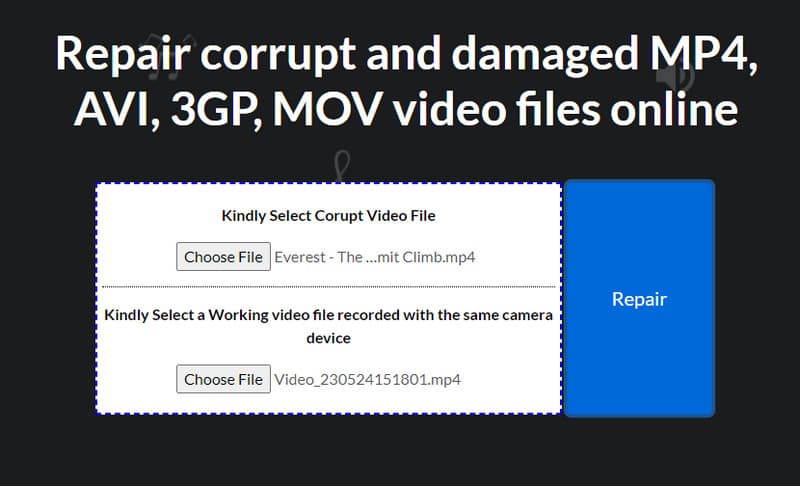
Como reproduzo arquivos de vídeo corrompidos?
Você pode usar o VLC para reproduzir alguns quadros do arquivo de vídeo corrompido. O media player pode reproduzir facilmente vídeos baixados danificados e incompletos.
E se um arquivo de vídeo estiver corrompido?
Você deve usar um software de reparo de vídeo para resolver o problema sempre que seu arquivo de vídeo estiver danificado. Mas antes de reparar o vídeo, você precisará criar um backup desse vídeo, caso não funcione.
Por que não consigo renderizar o arquivo MP4?
Você não pode renderizar um arquivo MP4 por vários motivos, como incompatibilidade de codec, arquivo corrompido, recursos de sistema insuficientes, software desatualizado, licenciamento e permissão de arquivo ou configurações de segurança.
Qual é a melhor maneira de prevenir a corrupção do MP4?
A melhor maneira de prevenir a corrupção do MP4 é seguindo as precauções; isso inclui o uso de mídia de armazenamento confiável, transferência adequada de arquivos, desligamento abrupto durante a gravação ou codificação e backup regular de seus arquivos MP4 importantes.
Como posso combinar arquivos MP4 sem perda de qualidade no Mac?
A melhor maneira de combinar arquivos MP4 sem perda de qualidade é usar o Aiseesoft Video Converter Ultimate. Você pode abrir o recurso de mesclagem e enviar quantos vídeos quiser para combinar em um só. O processo levará apenas alguns minutos; seu MP4 combinado está pronto.
Conclusão
Tão fácil quanto isso, agora você pode consertar MP4 corrompido usando as ferramentas mencionadas aqui. Você já decidiu qual ferramenta usar para consertar seu MP4? Caso contrário, é altamente recomendável que você use o Aiseesoft Video Repair, pois ele usa um algoritmo avançado e pode recuperar peça por peça todos os dados do seu MP4, como o original.
Recuperar vários dados
1. Software gratuito de recuperação de dados
2. Recuperar arquivos deletados no Windows
3. Recuperar arquivos excluídos da lixeira Windows
4. Recuperar e-mails excluídos permanentemente
5. Recuperar documento do Word não salvo no Mac

Repare seus arquivos de vídeo quebrados ou corrompidos em segundos com a melhor qualidade.
100% seguro. Sem anúncios.
100% seguro. Sem anúncios.